10 prostych rozwiązań, które każdy może zrobić, aby poprawić SEO swojej witryny
Opublikowany: 2019-07-29Pozycjonowanie (Search Engine Optimization) — prawie każda firma działająca w Internecie wie, że jest to ważna część marketingu internetowego, ale większość tego nie rozumie. I to jest w porządku, ponieważ SEO może być dość nieprzeniknione z dużą ilością żargonu i elementów technicznych. Prawidłowa nauka może zająć lata, a kiedy prowadzisz firmę, często nie masz takiego wolnego czasu. Biorąc to pod uwagę, istnieje kilka prostych poprawek, które każdy może zrobić, które poprawią SEO Twojej witryny.
Do wykonania tych kontroli potrzebne będą zewnętrzne narzędzia, ale wszystkie narzędzia użyte w tym przewodniku są bezpłatne lub mają bezpłatną wersję. Będziemy korzystać z narzędzia Screaming Frog SEO Spider. Bezpłatna wersja tego indeksu będzie indeksować do 500 stron w witrynie. Jeśli Twoja strona internetowa jest większa, będziesz musiał zakupić licencję, która pozwoli Ci uruchomić narzędzie na stronach o dowolnej wielkości. Za jedyne 150 funtów rocznie, moim zdaniem, jest to warte zainwestowania, a w Internecie jest mnóstwo dokumentacji na temat tego, jak używać go do wszelkiego rodzaju dziwnych i wspaniałych zadań w witrynie.
Będziemy również używać wtyczki Yoast SEO dla WordPress. Jeśli nie masz tego zainstalowanego w swojej witrynie, zainstaluj go (zawsze wykonaj kopię zapasową witryny przed zainstalowaniem wtyczki, na wypadek konfliktu z już zainstalowaną wtyczką). Yoast to proste i potężne narzędzie SEO — a darmowa wersja jest więcej niż wystarczająca do tego, do czego będziemy go używać.
W tym przewodniku wyjaśnię, jak wprowadzić te poprawki w witrynie WordPress, ale nie martw się, jeśli używasz innego CMS (systemu zarządzania treścią). Zasady tych poprawek są prawdziwe dla każdej strony internetowej, ale sugeruję zapoznanie się z dokumentacją CMS, aby dokładnie określić, jak je zaimplementować.
- Implementacja certyfikatu SSL
- Implementuj przekierowania domeny
- Napraw uszkodzone strony
- Napraw uszkodzone linki (wewnętrzne i zewnętrzne)
- Użyj stałych przekierowań
- Sprawdź swoje metadane
- Sprawdź swoje H1s
- Sprawdź swoją mapę witryny
- Linki do stron HTTP i zasobów HTTP
- Sprawdź swoje tagi Noindex
1. Implementacja certyfikatu SSL
Szyfrowanie SSL (Secure Sockets Layer) zabezpiecza informacje przesyłane między serwerem a przeglądarką użytkownika. KAŻDA strona internetowa w dzisiejszych czasach powinna posiadać ważny certyfikat SSL. Jeśli zbierasz jakiekolwiek informacje za pośrednictwem swojej witryny — nazwiska, adresy e-mail, adresy dostawy itp. — MUSISZ posiadać certyfikat SSL, aby skutecznie pozycjonować się na stronach wyników wyszukiwania (SERP). Nawet jeśli nie zbierasz żadnych informacji o użytkowniku, zdecydowanie polecam uzyskanie certyfikatu SSL. Google preferuje bezpieczne witryny, więc posiadanie ich zwiększy Twoje szanse na ranking, podczas gdy użytkownicy też lubią je oglądać. Jeśli Twoja witryna nie ma certyfikatu SSL, przeglądarka użytkownika ostrzeże odwiedzających, że wszelkie przesyłane przez nich informacje mogą nie być bezpieczne — prawdziwy zabójca konwersji.
Jeśli nie masz pewności, jak sprawdzić, czy masz już ważny certyfikat SSL, jest to proste. Przejdź do swojej witryny w dowolnej przeglądarce i sprawdź pasek adresu. Jeśli widzisz ikonę kłódki po lewej stronie adresu URL i/lub adres zaczyna się od „https”, oznacza to, że masz ważny certyfikat SSL.
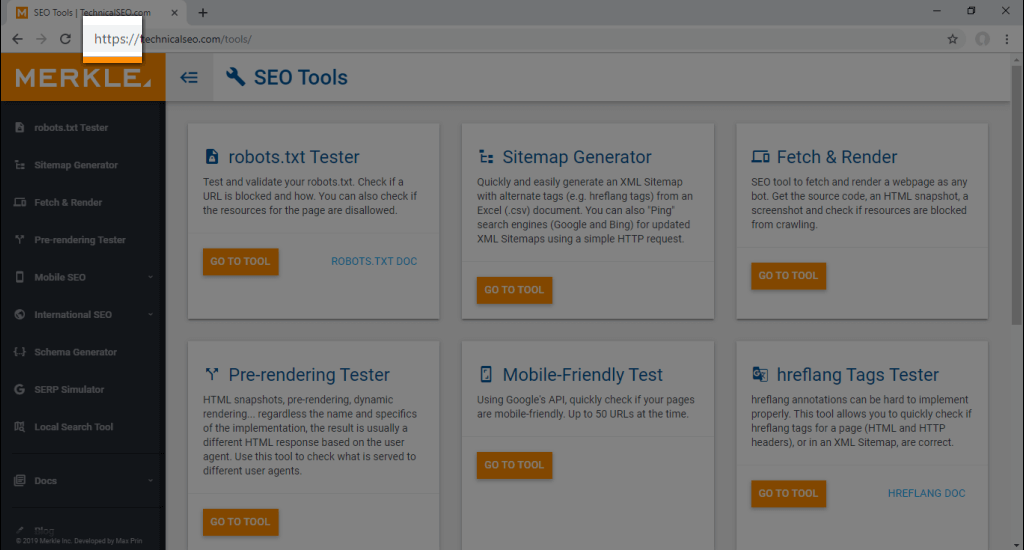
Jak wygląda prawidłowy certyfikat URL w Google Chrome
Jeśli nie widzisz żadnego z nich, nie masz certyfikatu SSL i musisz go wdrożyć. Musisz porozmawiać ze swoim dostawcą usług hostingowych (niezależnie od tego, która firma zarządza serwerem, na którym jest hostowana Twoja witryna), aby dodać go do swojej witryny. Każdy wartościowy host witryny będzie mógł to zaimplementować bez żadnych kłopotów — jeśli nie, zdecydowanie polecam poszukać nowego hosta. Upewnij się również, że Twój certyfikat obejmuje wszystkie używane subdomeny. Na przykład, jeśli Twoja witryna ma subdomenę wiadomości (news.mojadomena.co.uk), będzie ona musiała być wyraźnie nazwana na certyfikacie — w przeciwnym razie nie zostanie ona uwzględniona i pozostanie niezabezpieczona.
Jeśli korzystasz z WordPressa, pamiętaj, aby zaktualizować „ Adres WordPress (URL) ” i „ Adres witryny (URL) ” na HTTPS, przechodząc do Ustawienia > Ogólne .
2. Implementuj przekierowania domeny
Ponad połowa wszystkich witryn, nad którymi kiedykolwiek pracowałem, miała brakujące przekierowania domeny, a to może mieć duży wpływ na ranking Twojej witryny. Każda witryna internetowa istnieje w wielu stanach, w zależności od tego, w jaki sposób tworzone są jej adresy URL. Przynajmniej bez certyfikatu SSL (patrz wyżej, naprawdę powinieneś go mieć!) będą dwie wersje witryny, na przykład http://mojadomena.co.uk i http://www.mojadomena .pl. Z certyfikatem SSL będą cztery: dwa adresy URL HTTP i dwa adresy HTTPS — https://mojadomena.co.uk i https://www.mojadomena.co.uk. Wiele wersji każdej strony może dezorientować wyszukiwarki, powodując, że nie będą wiedziały, którą stronę należy umieścić w rankingu. W najlepszym razie podzielisz autorytet swojej witryny między różne wersje; w najgorszym przypadku wyszukiwarka może nie być w stanie określić, którą stronę należy pozycjonować, i dlatego może zdecydować się nie pozycjonować żadnej.
Aby sprawdzić przekierowania domeny w swojej witrynie, odwiedź każdy z czterech różnych adresów. To, czego szukasz, to to, że trzy z nich przekierowują cię do czwartego. Jeśli tak się stanie, Twoja witryna jest poprawnie skonfigurowana. Jeśli tak się nie stanie, musisz zaimplementować przekierowania domeny, aby wskazać wyszukiwarkom podstawową wersję swojej witryny.
*Aby je wdrożyć, musisz edytować plik htaccess swojej witryny, więc ZAWSZE wykonaj kopię zapasową witryny przed wprowadzeniem jakichkolwiek zmian, ponieważ błąd może spowodować wyłączenie witryny.
Pierwszym krokiem podczas wdrażania przekierowań domeny jest określenie, która wersja witryny ma być wersją podstawową. Jeśli masz zainstalowany certyfikat SSL (jeśli jeszcze tego nie zrozumiałeś, to poważnie, powinieneś), to ZAWSZE powinna to być wersja HTTPS. Ale czy chcesz, aby wersja podstawowa zawierała „www”. czy nie jest osobistym wyborem, więc po prostu zdecyduj, która wersja ma być główną. Po podjęciu decyzji musisz wykonać dwa kroki.
Wymuszanie www. albo nie
Aby zmusić odwiedzających Twoją witrynę do korzystania z www. — lub nie, w zależności od przypadku — konieczna będzie zmiana ustawień WordPressa.
- Zaloguj się do swojej strony administracyjnej WordPress.
- Przejdź do Ustawienia > Ogólne.
- W sekcji „Adres WordPress (URL)” i „Adres witryny (URL)” sprawdź adresy. Jeśli chcesz dołączyć www. w adresach URL, upewnij się, że pojawia się w obu adresach tutaj. Jeśli nie, pomiń to.
- Zapisz swoje ustawienia.
Wymuszanie HTTPS
Aby zmusić odwiedzających Twoją witrynę, aby zawsze używali protokołu HTTPS, musisz dodać trochę kodu do pliku htaccess (przed zrobieniem tego wykonaj kopię zapasową swojej witryny).
- Zaloguj się do swojej strony administracyjnej WordPress.
- Przejdź do Yoast> Narzędzia> Edytor plików.
- Przejdź do sekcji .htaccess.
- Znajdź miejsce, w którym jest napisane „RewriteEngine On” i dodaj ostatnie dwa wiersze następującego kodu (kopiuj od „RewriteCond” i dalej):
RewriteEngine On
RewriteCond %{HTTPS} off
RewriteRule ^(.*)$ https://%{HTTP_HOST}%{REQUEST_URI} [L,R=301] - Jeśli nie możesz znaleźć „RewriteEngine On”, dodaj cały kod na początku swojego pliku htaccess.
- Zapisz swoje ustawienia.
3. Napraw strony 404
Strona 404 to taka, która zwraca kod błędu 404, gdy użytkownik próbuje uzyskać do niej dostęp. Błąd 404 oznacza, że strona nie istnieje, a kierowanie odwiedzających na takie strony powoduje złe wrażenia użytkownika. Naprawienie ich jest stosunkowo proste, ale najpierw musisz zidentyfikować wszystkie strony 404 w swojej witrynie. Można to zrobić na dwa sposoby za pomocą bezpłatnych narzędzi i polecam korzystanie z obu.
Korzystanie z Krzyczącej Żaby
- Otwórz Screaming Frog, wprowadź nazwę domeny swojej witryny (nie dołączaj http(s) ani www — na przykład https://exposureninja.com/ będzie po prostu ekspozycjaninja.com) i rozpocznij indeksowanie.
- Po zakończeniu sprawdź kolumnę Kod statusu za pomocą zakładki Wewnętrzne (możesz sortować za pomocą tej kolumny, aby ułatwić życie).
- Poszukaj dowolnej strony z kodem stanu 404 i zanotuj te adresy URL.
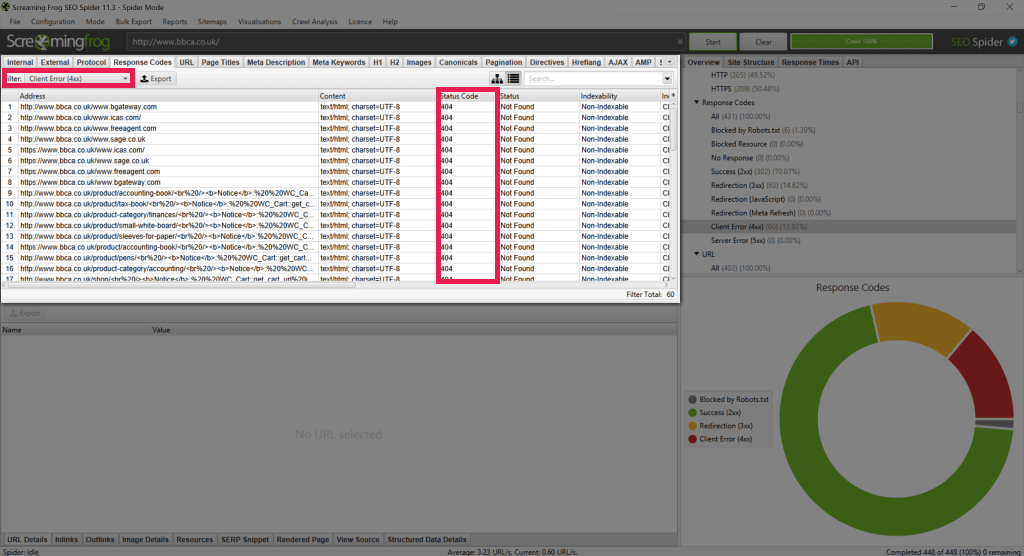
Korzystanie z Google Search Console
Jeśli nie korzystasz jeszcze z Google Search Console, naprawdę powinieneś. Sprawdź ten świetny artykuł na temat Yoast, aby dowiedzieć się, dlaczego i jak zacząć.
- Zaloguj się do Search Console i wybierz usługę swojej witryny.
- Przejdź do pokrycia.
- Jeśli Google wykryło w Twojej witrynie jakiekolwiek strony 404, zobaczysz podsumowanie w tabeli na tej stronie (wraz z innymi błędami wykrytymi przez Google).
- Kliknij wpis „Nie znaleziono przesłanego adresu URL (404)”, aby zobaczyć szczegóły tych stron.
- Zanotuj wszystkie adresy URL.
Jak naprawić błędy 404
Dokładna poprawka dla dowolnej strony 404 będzie zależeć od tego, dlaczego strona już nie istnieje.
Jeśli strona powinna istnieć
Musisz ustalić, dlaczego strona już nie istnieje (mogła zostać przypadkowo usunięta lub ustawiona jako wersja robocza) i przywrócić stronę.
Jeśli strona nie powinna istnieć
Jeśli strona została usunięta z jakiegoś powodu i to prawda, że nie jest już dostępna — może jest to przestarzały produkt lub usługa, albo dwie usługi zostały połączone w jedną — strona będzie musiała zostać przekierowana. Można to łatwo zrobić na WordPressie za pomocą wtyczki. Preferuję przekierowanie, ale dostępnych jest wiele innych wtyczek, które obsługują przekierowania.
Pamiętaj, aby wykonać kopię zapasową swojej witryny przed zainstalowaniem jakichkolwiek wtyczek. Następnie:
- Zaloguj się do swojej strony administracyjnej WordPress.
- Przejdź do Narzędzia > Przekierowanie (lub dowolnej wtyczki przekierowującej, której używasz).
- Wprowadź „ źródłowy adres URL ” (adres URL, który ma zostać przekierowany) i „ docelowy adres URL ” (adres URL, na który chcesz przekierować użytkowników).
- Kliknij „ Dodaj przekierowanie ”.
Nie przekierowuj wszystkich swoich stron na jedną stronę w witrynie (np. stronę główną). Każda strona 404 powinna zostać przekierowana do najbardziej podobnej aktywnej strony.
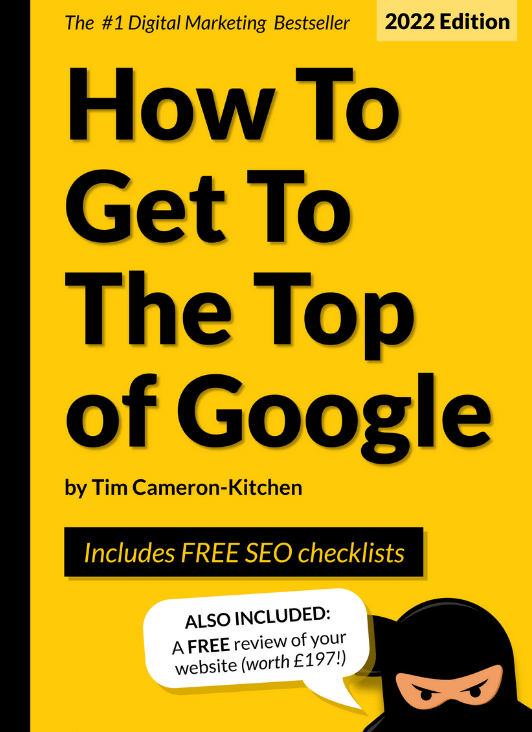
Dostań się na szczyt Google za darmo
4. Napraw uszkodzone linki
Większość uszkodzonych linków zostanie naprawiona przy użyciu powyższej metody 404. Jednak nadal możesz mieć kilka uszkodzonych linków zewnętrznych. Użyjemy Screaming Frog, aby to sprawdzić.
- Otwórz Screaming Frog, wprowadź nazwę domeny swojej witryny (ponownie, nie dodawaj http(ów) ani www.) i rozpocznij indeksowanie.
- Po zakończeniu przejdź do zakładki Kody odpowiedzi i kliknij Błąd klienta (4xx) w menu po prawej stronie.
- Otrzymasz teraz listę wszystkich stron, do których prowadzą linki z Twojej witryny, które zwracają błąd 4xx (jeśli wykonałeś powyższe kroki, aby naprawić strony 404, powinny to być strony zewnętrzne).
- Kliknij link w tabeli i wybierz zakładkę Inlinks na dole. Dzięki temu dowiesz się, które z Twoich stron zawierają linki do uszkodzonej strony.
- Jeśli wystąpi błąd 404, usuń link ze swojej strony lub zaktualizuj go tak, aby zawierał link do aktywnej strony.
- Jeśli jest błąd 403, sprawdź stronę, do której prowadzi link. Jeśli to działa, nie musisz nic robić. Jeśli to nie zadziała, usuń link lub zaktualizuj go tak, aby wskazywał aktywną stronę.
Uwaga : jeśli na karcie Kody odpowiedzi w Screaming Frog zobaczysz wiele stron wewnętrznych z błędami 500, oznacza to, że serwer nie dostarcza informacji o stronie do robota indeksującego. Jeśli jest to problem dla Screaming Frog, prawdopodobnie będzie to również problem dla Google. Porozmawiaj ze swoim dostawcą usług hostingowych o ulepszeniu serwera.
5. Użyj stałych przekierowań
To kolejny problem, który spotykam na wielu stronach — „Umieściłem przekierowanie na mojej stronie. Przekierowanie działa, ale strona zastępcza w ogóle nie ma pozycji w rankingu”. Dziewięć razy na dziesięć dzieje się tak, ponieważ użyto niewłaściwego typu przekierowania.
Istnieją dwa główne typy przekierowań: 301 stałych przekierowań i 302 lub 307 przekierowań tymczasowych. Istnieją inne rodzaje przekierowań, ale będą to główne, które widzisz i używasz. Przekierowanie 301 informuje roboty indeksujące, że zmiana jest trwała, co pozwala robotowi indeksującemu przenieść uprawnienia strony i zamienić stronę w swoim indeksie. Przekierowania 302/307 informują robota indeksującego, że przekierowanie jest tylko zmianą tymczasową, więc pozostawi oryginalną stronę w swoim indeksie i nie przekaże żadnych uprawnień dotyczących strony przez przekierowanie. Możesz dodać stałe przekierowania w następujący sposób:
- Otwórz Screaming Frog, wprowadź nazwę domeny swojej witryny (nie dołączaj http(ów) ani www.) i rozpocznij indeksowanie.
- Po zakończeniu przejdź do zakładki Kody odpowiedzi i kliknij Przekierowanie (3xx) w menu po prawej stronie.
- Będziesz mieć teraz listę wszystkich przekierowywanych stron. Posortuj adresy URL, aby móc pogrupować wszystkie swoje strony wewnętrzne. Ta lista będzie zawierać przekierowane strony zewnętrzne, do których prowadzisz link — nie musimy się nimi martwić.
- Sprawdź, czy nie ma wystąpień przekierowań 302. Jeśli ją znajdziesz, sprawdź na stronie, czy ma to być zmiana tymczasowa.
- Jeśli nie jest to zmiana tymczasowa, zamień przekierowanie 302 (tymczasowe) na przekierowanie 301 (stałe). Możesz użyć wtyczki przekierowania dla WordPress i postępować zgodnie z instrukcjami w sekcji „Jak naprawić błędy 404”, ale upewnij się, że usuniesz stare przekierowanie przed dodaniem nowego.
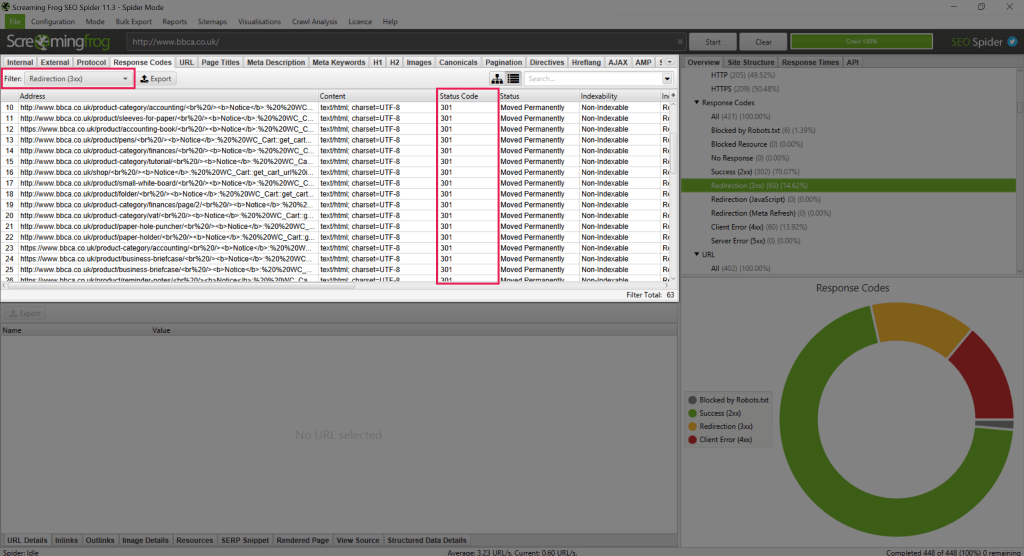

6. Sprawdź swoje metadane
Metadane to informacje, które Google i inne wyszukiwarki wyświetlają użytkownikom podczas wyszukiwania. Metadane często są pomijane, ale jest to jedna z najprostszych i najłatwiejszych poprawek, jakie możesz wprowadzić. Prawdopodobnie masz już metadane w swojej witrynie. Większość systemów CMS automatycznie wypełnia metadane, ale jeśli pozostaną puste, Google użyje treści na stronie. Jednak żadna z nich nie zapewni korzyści płynących z posiadania specjalnie przygotowanych metadanych dla Twoich stron.
Aby sprawdzić metadane na swojej stronie, możesz użyć Screaming Frog.
- Otwórz Screaming Frog, wprowadź nazwę domeny swojej witryny (nie dołączaj http(ów) ani www.) i rozpocznij indeksowanie.
- Po zakończeniu istnieje wiele miejsc, w których możesz zobaczyć metadane swoich stron:
- Na karcie Wewnętrzne , gdzie znajduje się kolumna Tytuł 1 (tytuł strony/meta) i kolumna Opis meta 1.
- Na karcie Tytuły stron (która zawiera listę wszystkich tytułów stron/meta).
- W zakładce Meta Description , która zawiera wszystkie meta opisy.
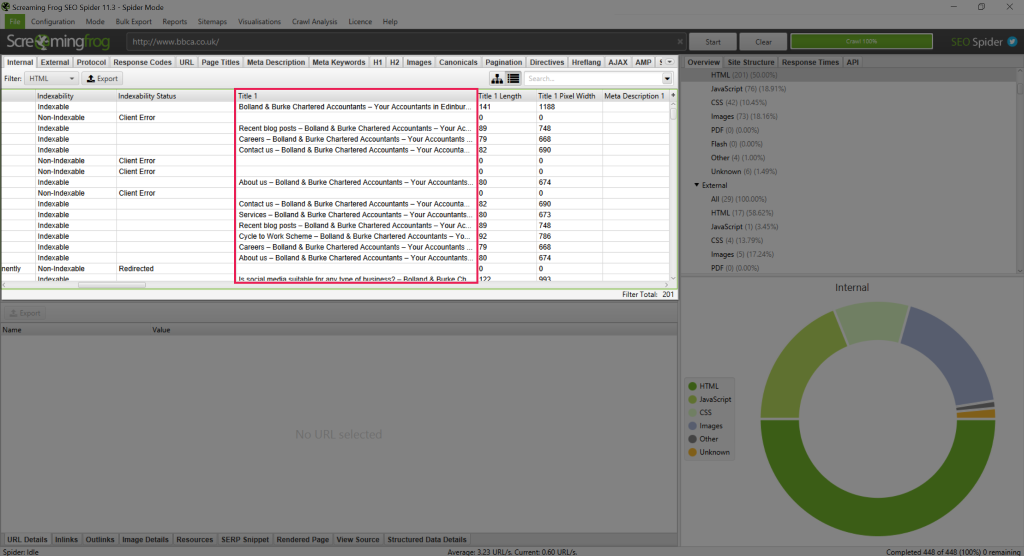
Nie będę tutaj szczegółowo omawiał pisania metadanych — to cały artykuł sam w sobie — ale na naszej stronie internetowej dostępnych jest wiele przewodników pokazujących, jak pisać skuteczne metadane.
Po napisaniu nowych, niesamowitych metadanych musisz przesłać je do swojej witryny.
- Zaloguj się do swojej strony administracyjnej WordPress.
- Przejdź do strony, do której chcesz dodać metadane.
- Przewiń w dół, aż znajdziesz sekcję Yoast .
- Skopiuj swój tytuł do pola Tytuł SEO .
- Skopiuj swój opis do pola Meta Opis .
- Zapisz stronę.
Przydatna wskazówka dla użytkowników WordPressa : Zaloguj się do swojej strony administracyjnej WordPress i na innej karcie w tej samej przeglądarce wprowadź adres URL strony, którą chcesz edytować. Po załadowaniu zobaczysz pasek menu WordPress u góry strony, kliknij „Edytuj stronę/post” i przeniesie Cię bezpośrednio na stronę WordPress, gdzie możesz edytować swoje metadane. To świetna sztuczka oszczędzająca czas dla dużych witryn z setkami stron!
7. Sprawdź swoje H1s
H1 to rodzaj tagu nagłówka używanego w treści strony. H1 — jak sama nazwa wskazuje — jest pierwszym nagłówkiem i służy jako tytuł strony (nie mylić z tytułem meta/strony, który wyszukiwarki wyświetlają użytkownikom).
Wiele witryn używa H1 jako narzędzi do formatowania, aby powiększyć lub pogrubić tekst, ale jest to zła praktyka. Każda strona powinna mieć tylko jeden H1 — wszystkie inne nagłówki powinny zawierać H2, H3, H4 i tak dalej. Aby sprawdzić, ile H1 pojawia się na stronie, ponownie użyjemy Screaming Frog.
- Otwórz Screaming Frog, wprowadź nazwę domeny swojej witryny (nie dołączaj http(ów) ani www.) i rozpocznij indeksowanie.
- Po zakończeniu przejdź do zakładki H1 i posortuj dane za pomocą kolumny Occurrences .
- Zanotuj wszystkie strony, które mają więcej niż jedno H1.
- Określ, który powinien być Twoim głównym nagłówkiem. Powinno to być wyświetlane u góry strony i zawierać docelowe słowo kluczowe.
- Sformatuj inne H1 na stronie na H2, H3 itd. Upewnij się, że postępujesz zgodnie z hierarchią tutaj; nie umieszczaj tytułu strony H1, po której następują nagłówki sformatowane jako H3.
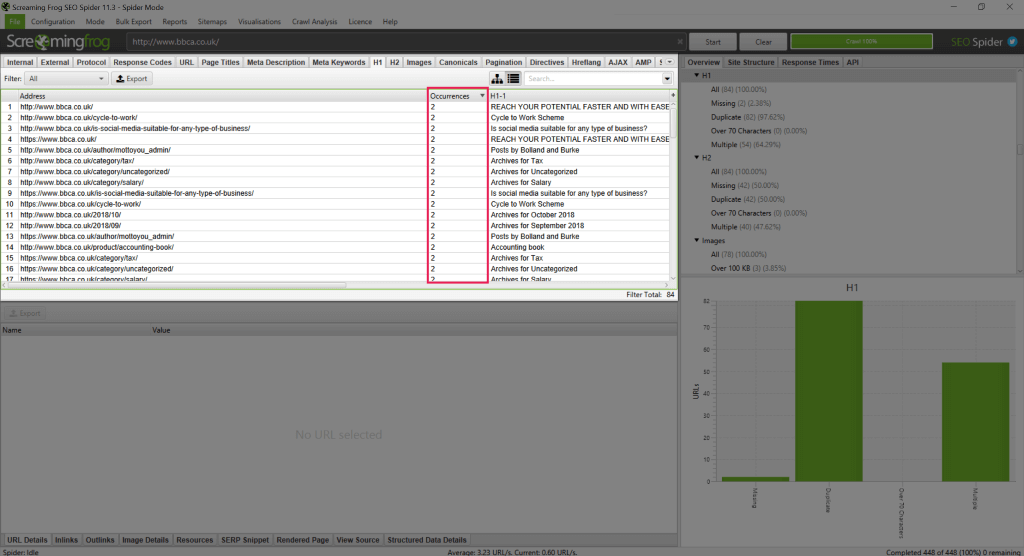
8. Sprawdź swoją mapę witryny
Istnieją dwa rodzaje map witryn: mapa witryny XML i mapa witryny HTML . Mapy witryn XML są używane przez roboty indeksujące, takie jak Google, do rozpoznawania stron dostępnych w Twojej witrynie. Mapy witryn HTML to strony dostępne dla użytkowników, które wyjaśniają strukturę witryny.
Osobiście nie jestem fanem map witryn HTML. Nie zapewniają one żadnych korzyści SEO, ponieważ roboty indeksujące ich nie używają, a jeśli potrzebujesz takiego, aby użytkownicy mogli prawidłowo poruszać się po witrynie, struktura witryny jest zbyt skomplikowana i powinieneś rozważyć jej przeprojektowanie. Z drugiej strony mapy witryn XML zapewniają korzyści SEO, pomagając robotom indeksującym zrozumieć strukturę witryny i informując je o wszystkich stronach w witrynie.
Najpierw sprawdź, czy Twoja witryna ma mapę witryny, przechodząc do strony mojadomena.co.uk/sitemap.xml (lub w inny sposób mojadomena.co.uk/sitemap_index.xml). Jeśli otrzymasz błąd 404 na obu tych linkach, prawdopodobnie nie masz mapy witryny i musisz utworzyć ją za Ciebie przez webmastera. Alternatywnie, jeśli korzystasz z WordPressa, możesz użyć Yoast, aby go utworzyć. Jeśli otrzymasz stronę — gratulacje — masz mapę witryny! Nie martw się, jeśli nie wygląda to tak, jak inne strony Twojej witryny — nie powinno.
Zobacz poniżej przykład tego, jak wygląda mapa witryny wygenerowana przez Yoast. Prawdopodobnie Twój będzie wyglądał podobnie:
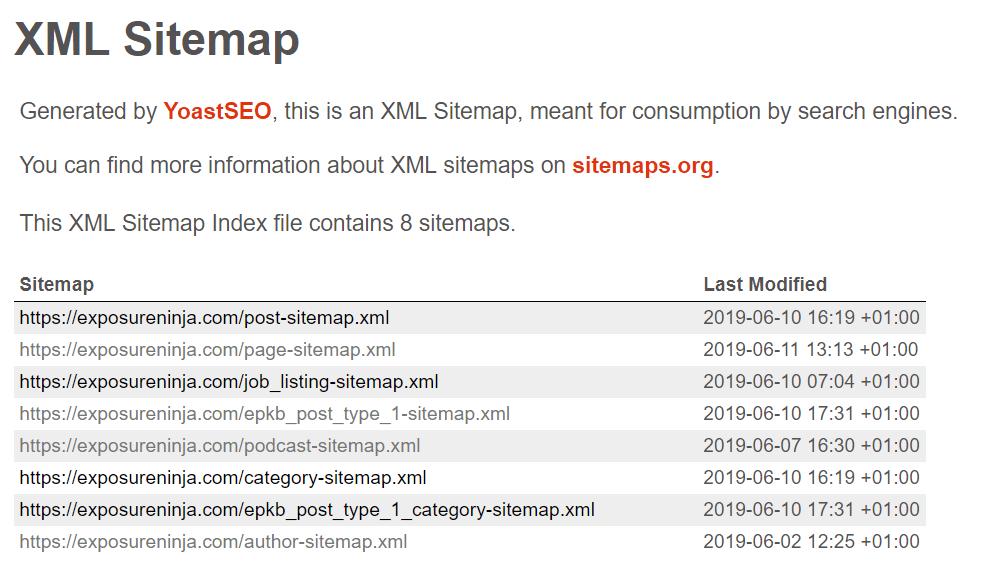
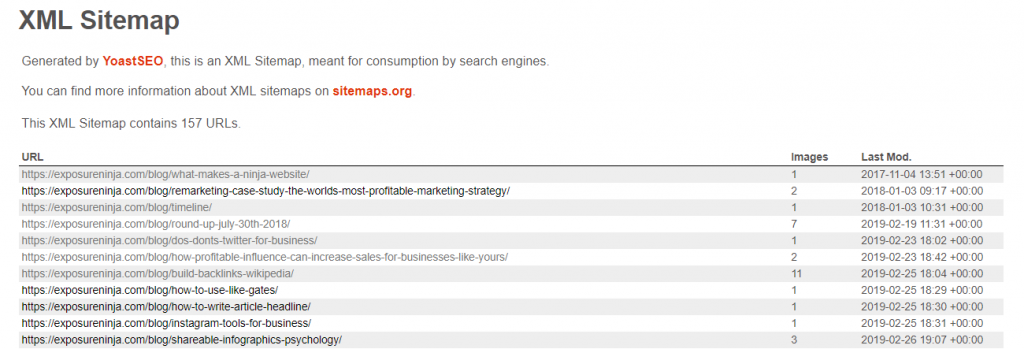
Ale co, jeśli musisz samodzielnie stworzyć mapę witryny? Oto jak to zrobić za pomocą Yoast.
- Zaloguj się do swojej strony administracyjnej WordPress.
- Przejdź do Yoast > Ogólne > Funkcje .
- Znajdź mapy witryn XML i kliknij „włącz”.
- Zapisz zmiany.
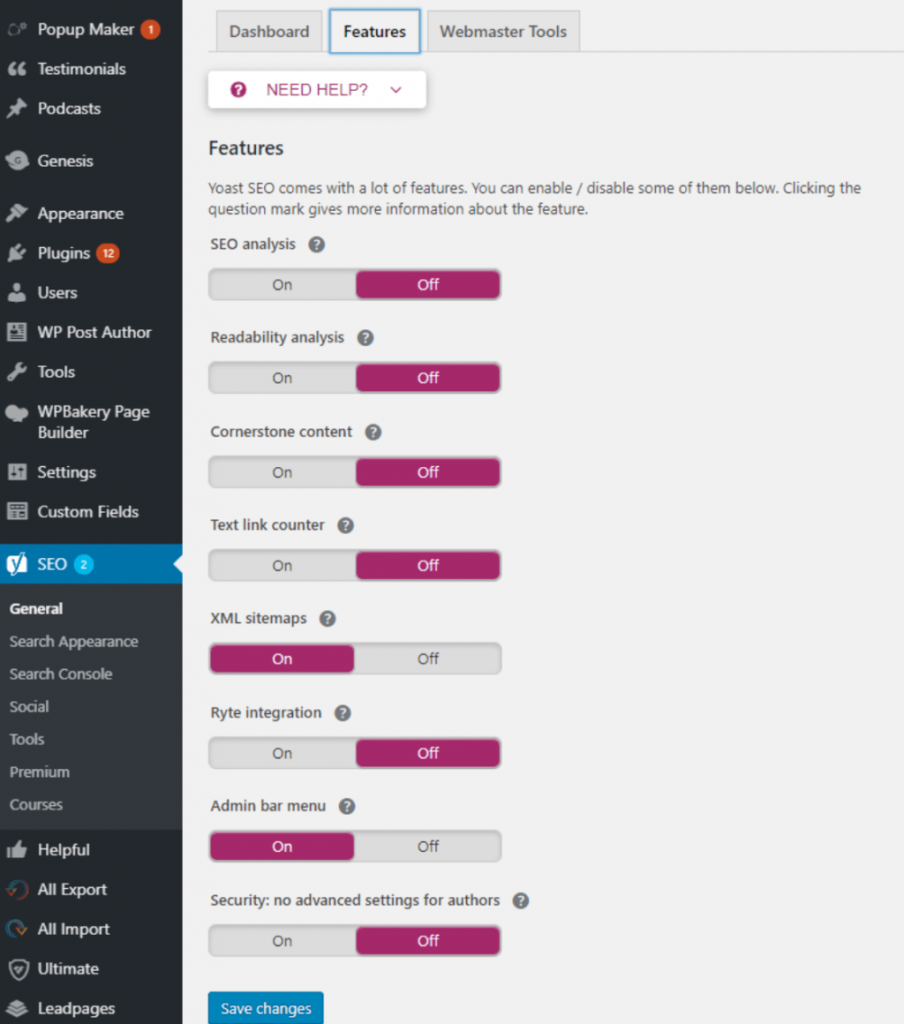
9. Łącza do stron HTTP i zasobów HTTP
Jeśli Twoja witryna jest bezpieczna, musisz upewnić się, że wszystkie jej elementy są również. Właściciele witryn często dodają certyfikat SSL do swojej witryny i uważają, że zadanie zostało wykonane, ale jeśli nie zaktualizowałeś swoich wewnętrznych linków, aby wskazywały na nowe wersje stron HTTPS, i nie zaktualizowałeś żadnych zasobów (takich jak obrazy) na Twoje strony do wersji HTTPS, nadal będziesz napotykać problemy, a użytkownicy nadal będą widzieć ostrzeżenia dotyczące bezpieczeństwa w swoich przeglądarkach.
Spinki do mankietów
Jeśli Twoja witryna nadal zawiera linki do starych (niezabezpieczonych) wersji stron HTTP, wyszukiwarki mogą nie wiedzieć, które strony mają być pozycjonowane. Za pomocą mapy witryny zasadniczo informujesz robota indeksującego, że bezpieczna strona jest główną, z której ma korzystać, ale wewnętrzne linki nadal wskazują na niezabezpieczoną stronę. Jeśli zaimplementowałeś wymuszone przekierowanie do HTTPS, o którym wspomniałem wcześniej, to pomoże, ale nadal najlepszą praktyką jest aktualizowanie linków indywidualnie.
Na szczęście naprawienie tych linków jest łatwym procesem. Najpierw musisz znaleźć linki, których może to dotyczyć:
- Otwórz Screaming Frog, wprowadź nazwę domeny swojej witryny (nie dołączaj http(ów) ani www.) i rozpocznij indeksowanie.
- Po zakończeniu przejdź do zakładki Wewnętrzne i posortuj dane według adresu URL. Poszukaj dowolnego adresu URL zaczynającego się od „ http:// ”.
- Jeśli masz jakieś strony zaczynające się od HTTP (powinieneś przynajmniej zobaczyć stronę główną), kliknij adres URL i zakładkę Inlinks .
- Tutaj zobaczysz wszystkie strony z linkami do wersji HTTP strony. Jeśli to pole jest puste, w porządku, a to oznacza po prostu, że żadna strona nie zawiera linków do wersji HTTP, ale robot znalazł ją za pomocą wymuszonych przekierowań HTTPS.
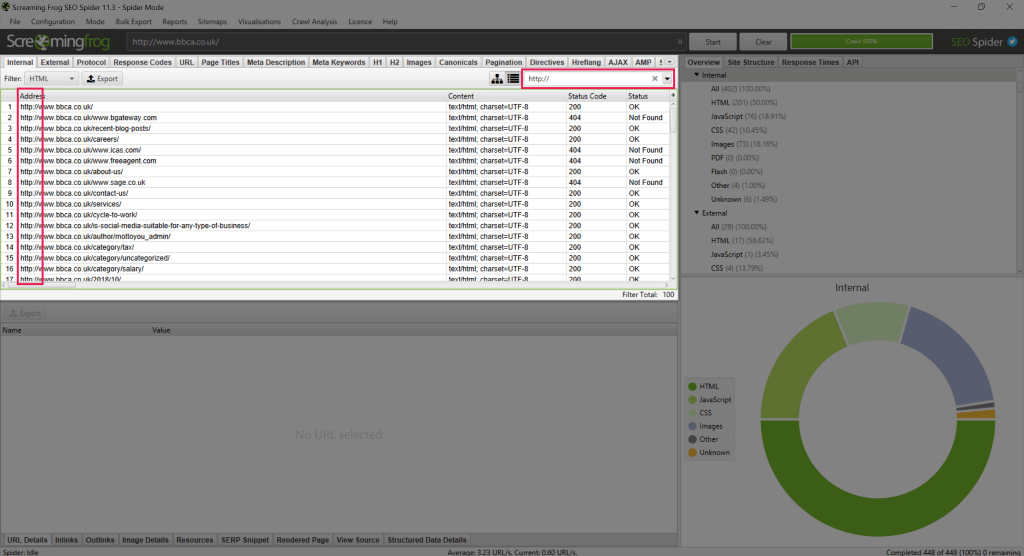
Musisz teraz zaktualizować linki.
Jeśli masz programistę:
Jeśli masz w swoim zespole programistę, będzie on mógł łatwo aktualizować linki poprzez wyszukiwanie i zamianę. Znajdź wszystkie wzmianki o „<a href=”http://mojadomena.co.uk” i zastąp je „<a href=”https://mojadomena.co.uk”. Dla tych, którzy nie są zaznajomieni, „<a href=” to kod HTML, który sygnalizuje, że tekst jest linkiem.
Jeśli nie masz programisty:
Jeśli nie masz programisty w trybie gotowości, musisz ręcznie zaktualizować łącza.
- Zaloguj się do swojej strony administracyjnej WordPress.
- Przejdź do strony, na której chcesz zaktualizować łącze.
- Znajdź łącze i zaktualizuj połączoną stronę HTTP do wersji HTTPS.
Zasoby
Niezabezpieczone zasoby to obrazy lub formularze w Twojej witrynie, które są dostarczane ze źródła HTTP. Ponieważ ten element nie jest bezpieczny, Twoja strona również nie będzie bezpieczna, więc musisz ją zaktualizować. Najpierw musimy znaleźć te elementy i ponownie użyjemy Screaming Frog.
- Otwórz Screaming Frog, wprowadź nazwę domeny swojej witryny (nie dołączaj http(ów) ani www.) i rozpocznij indeksowanie.
- Po zakończeniu indeksowania kliknij Raporty u góry i wybierz Niebezpieczna treść .
- Umożliwi to wyeksportowanie pliku .csv z danymi. Zapisz ten plik i otwórz go jako arkusz kalkulacyjny.
- Korzystając z wyeksportowanych danych, zidentyfikuj niezabezpieczoną zawartość w swojej witrynie, przejdź do odpowiedniej strony w systemie CMS i zaktualizuj zawartość, aby wskazywała na bezpieczny zasób.
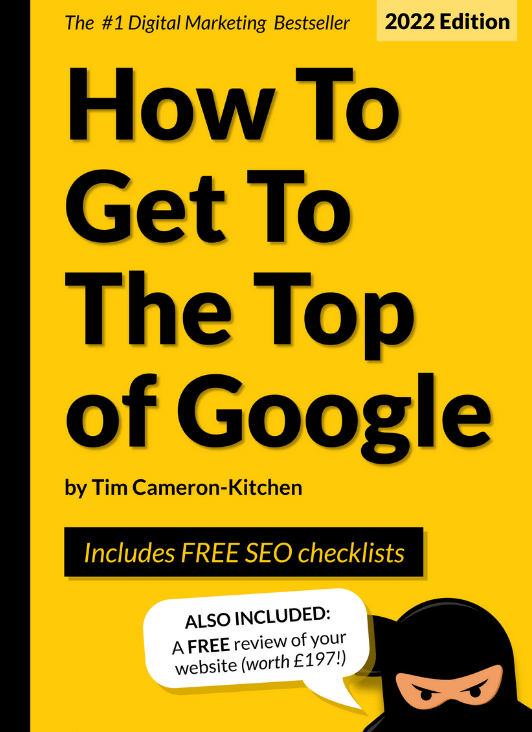
Dostań się na szczyt Google za darmo
10. Sprawdź swoje tagi Noindex
Tagi Noindex to tagi HTML, które istnieją w Twojej witrynie i informują roboty wyszukiwarek, że strona nie powinna być indeksowana przez wyszukiwarkę. Chociaż zdarza się, że strony nie są przypadkowo indeksowane, nie jest to niespotykane. Widziałem w przeszłości całe witryny, które nie były indeksowane, więc warto to sprawdzić.
- Otwórz Screaming Frog, wprowadź nazwę domeny swojej witryny (nie dołączaj http(ów) ani www.) i rozpocznij indeksowanie.
- Po zakończeniu przejdź do karty Wewnętrzne i posortuj dane za pomocą kolumny Stan indeksowalności .
- W przypadku każdej strony z wartością „ noindex ”, sprawdź adres URL i zanotuj wszystkie strony, które są aktualnie nieindeksowane, ale POWINNY pojawić się w wynikach wyszukiwania.
Gdy już je uzyskasz, musisz usunąć tag noindex ze strony.
- Zaloguj się do swojej strony administracyjnej WordPress.
- Przejdź do strony, którą chcesz zaktualizować.
- Przewiń w dół do sekcji Yoast i kliknij Opcje zaawansowane (ikona koła zębatego).
- W sekcji „ Zezwalać wyszukiwarkom na pokazywanie tej strony w wynikach wyszukiwania? ”, wybierz „ Tak ” z menu rozwijanego.
- Zapisz stronę.
Dodatkowa wskazówka
Możesz mieć kilka stron, które chcesz zindeksować, na przykład archiwum blogów, aby uniknąć powielania treści. Możesz szybko i łatwo zindeksować sekcje swojej witryny za pomocą Yoast.
- Zaloguj się do swojej strony administracyjnej WordPress.
- Przejdź do Yoast > Wygląd wyszukiwania .
- Korzystając z kart u góry, znajdź grupę treści, którą chcesz usunąć.
- Zmień sekcję „ Pokazać sekcję witryny w wynikach wyszukiwania? ” na „ Nie ”, a wszystkie strony w tej grupie nie będą indeksowane — chyba że zmienisz ustawienie na samej stronie.
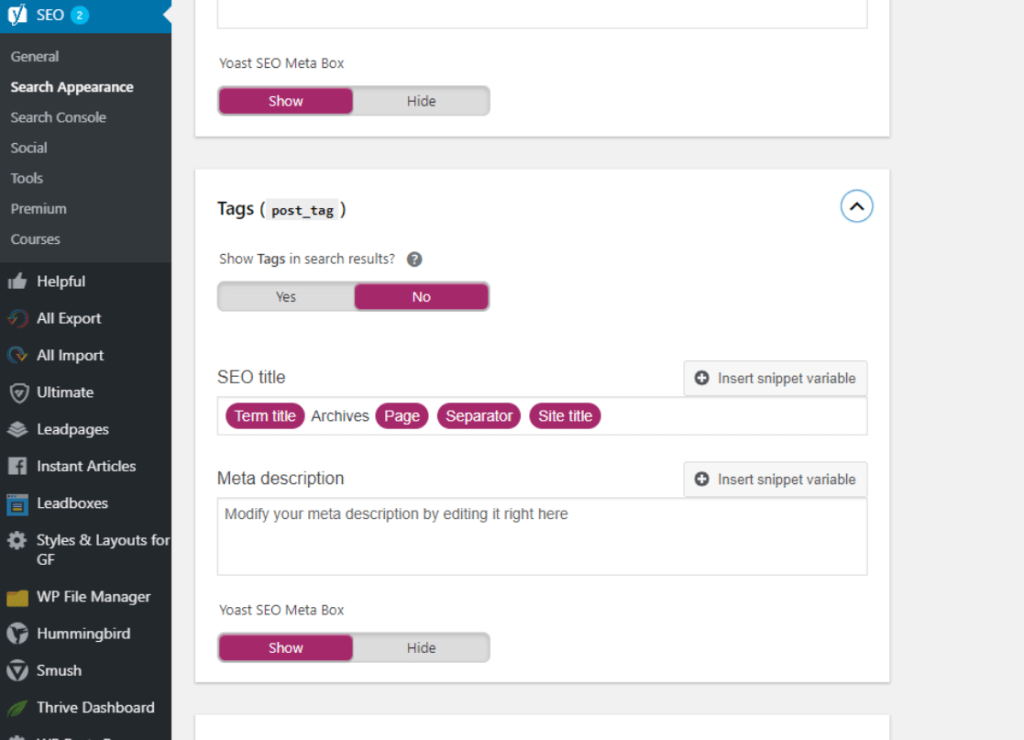
I to wszystko — 10 prostych poprawek, które możesz wdrożyć samodzielnie, aby poprawić SEO swojej witryny. Wdrożenie ich może poprawić kondycję i widoczność Twojej witryny, więc zdecydowanie jest to warte wysiłku. Jeśli już to zrobiłeś i masz ochotę na więcej, zapoznaj się z naszymi innymi świetnymi przewodnikami po SEO i marketingu treści. A skoro już przy tym jesteś, możesz przesłać swoją witrynę do BEZPŁATNEJ recenzji naszego zespołu ekspertów? Pokażemy Ci dokładnie, co możesz zrobić z Ninja w Twoim kącie.
